Khi bật chế độ không làm phiền, điện thoại sẽ tắt thông báo, cuộc gọi,… giúp bạn giữ im lặng trong các trường hợp cần thiết. Vậy bạn đã biết cách bật chế độ này trên Android chưa? Cùng khám phá ngay cách bật/tắt chế độ không làm phiền trên Android cực đơn giản, giúp bạn hoàn toàn tập trung để làm việc, học tập hoặc nghỉ ngơi.
Chế độ không làm phiền là gì?
Chế độ không làm phiền (Do Not Disturb) là tính năng tắt tất cả thông báo trên điện thoại ở một thời gian nhất định. Tuy nhiên, trong phần cài đặt, bạn có thể cài đặt để vẫn có thể nhận được một số thông báo từ các ứng dụng hoặc cuộc gọi quan trọng. Vì vậy, trong thời gian tập trung làm việc, học tập hoặc nghỉ ngơi thì vẫn không bị lỡ những thông tin quan trọng.
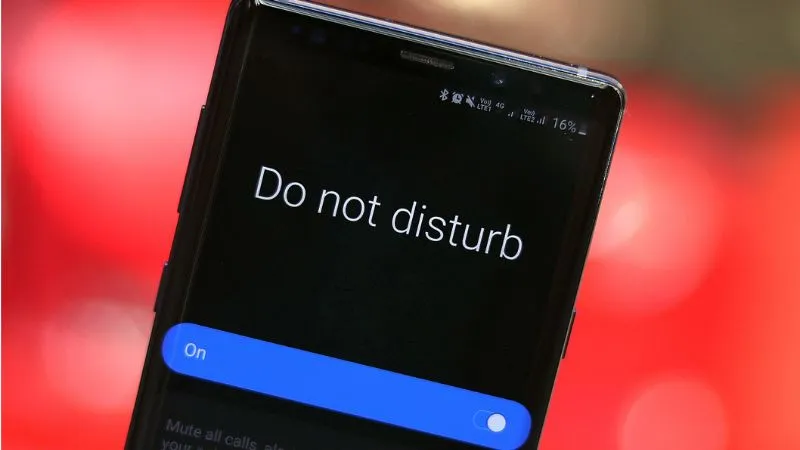
Chức năng của chế độ không làm phiền trên Android
Chế độ không làm phiền trên Android không còn là một chế độ quá mới với nhiều người sử dụng, chúng được tích hợp sẵn trên các thiết bị chạy hệ điều hành bắt đầu từ Android 6.0 Marshmallow. Bạn dễ dàng tìm được tính năng này trên menu tùy chọn của điện thoại với 3 tùy chọn cài đặt là:
- Total silence (Hoàn toàn im lặng): Toàn bộ thông báo từ thiết bị như cuộc gọi, tin nhắn đều sẽ bị tắt
- Alarms only (Chỉ báo thức): Tất cả các thông báo đều bị tắt ngoại trừ âm thanh báo thức.
- Priority only (Chỉ những thông báo ưu tiên): Với tùy chọn này, bạn có thể tùy chỉnh nhận thông báo từ một số ứng dụng quan trọng để không bỏ lỡ thông tin nào.
Thời gian chế độ không làm phiền hoạt động sẽ phụ thuộc vào nhu cầu của bạn, bạn có thể tùy chỉnh chế độ này kết thúc trong 1 giờ. Hoặc nếu không cài đặt giờ kết thúc, chế độ này sẽ hoạt động đến khi bạn chủ động nhấn tắt.
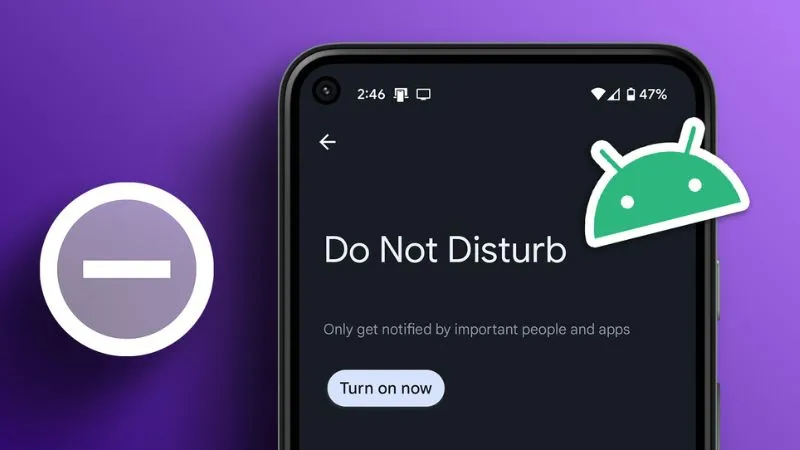
Cách bật chế độ không làm phiền
Hướng dẫn nhanh: Vào cài đặt > Âm thanh và Rung > Im lặng/ Không làm phiền > Không làm phiền.
Hướng dẫn chi tiết
Bước 1: Tại giao diện chính của màn hình điện thoại bạn nhấn vào biểu tượng Cài đặt.

Bước 2: Ở giao diện cài đặt sẽ xuất hiện nhiều mục khác nhau để bạn lựa chọn, hãy kéo xuống bên dưới và nhấn vào Âm thanh và rung.
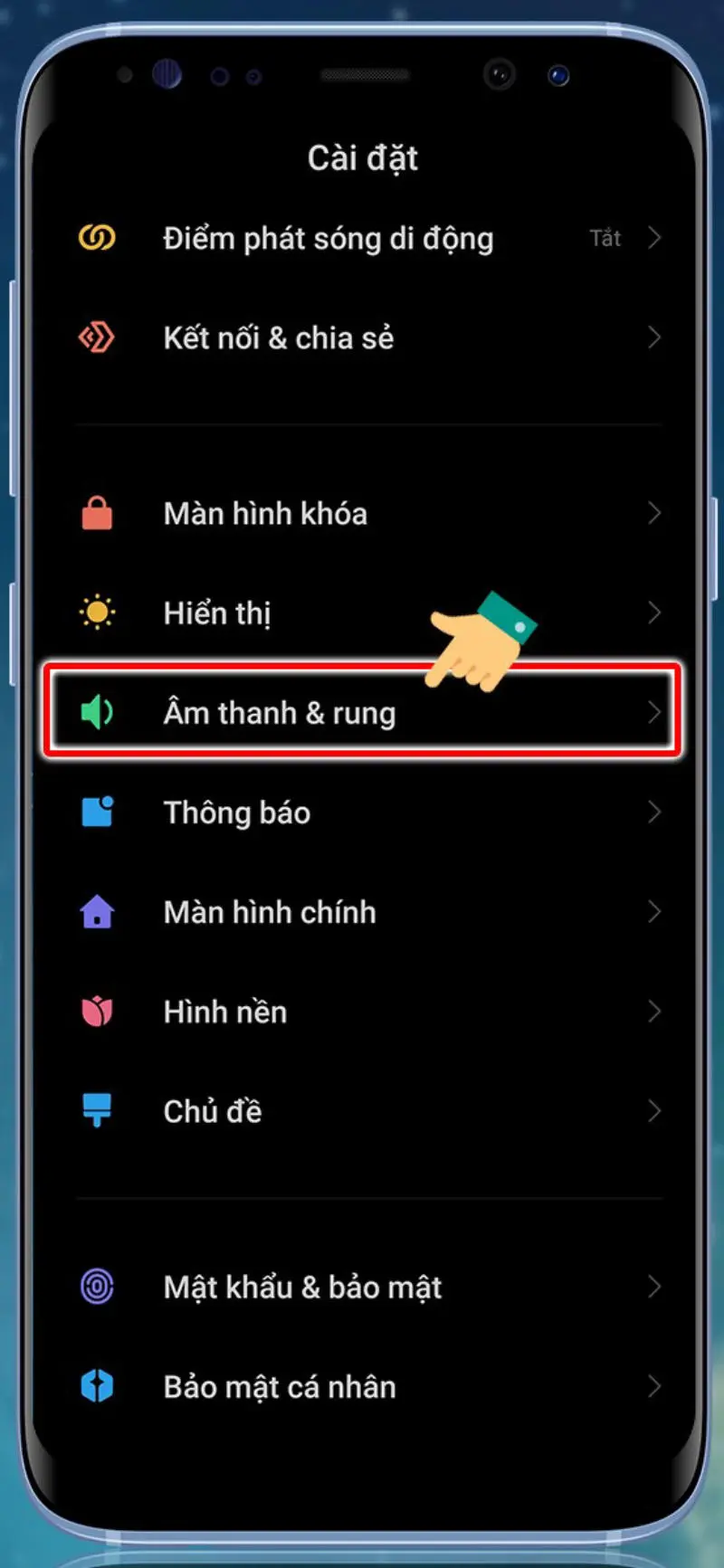
Bước 3: Tại đây bạn nhấp vào Im lặng/hoặc không làm phiền.
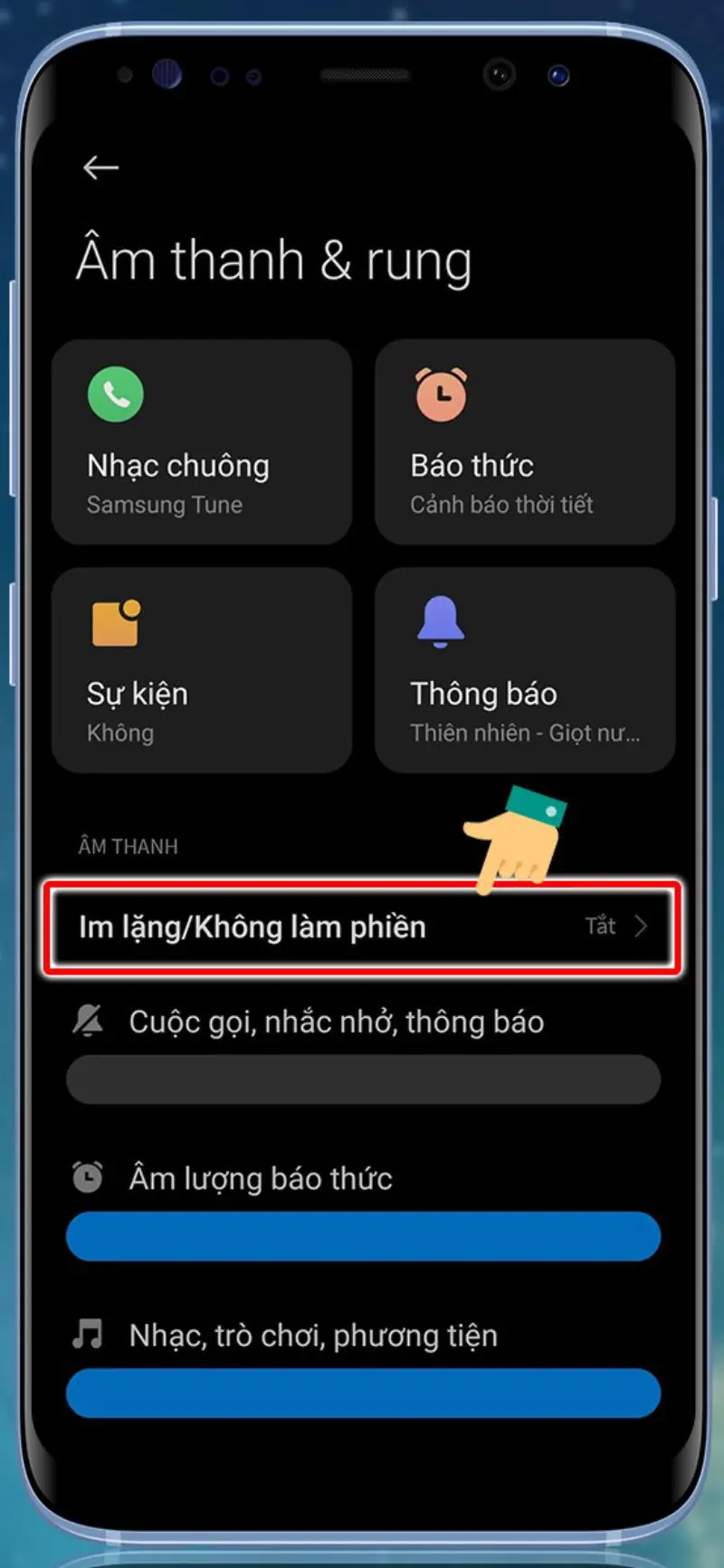
Bước 4: Tại giao diện tiếp theo bạn chọn vào chế độ không làm phiền là hoàn thành. Để thực hiện thiết lập lịch bật chế độ không làm phiền bạn hãy theo dõi phần II bên dưới.
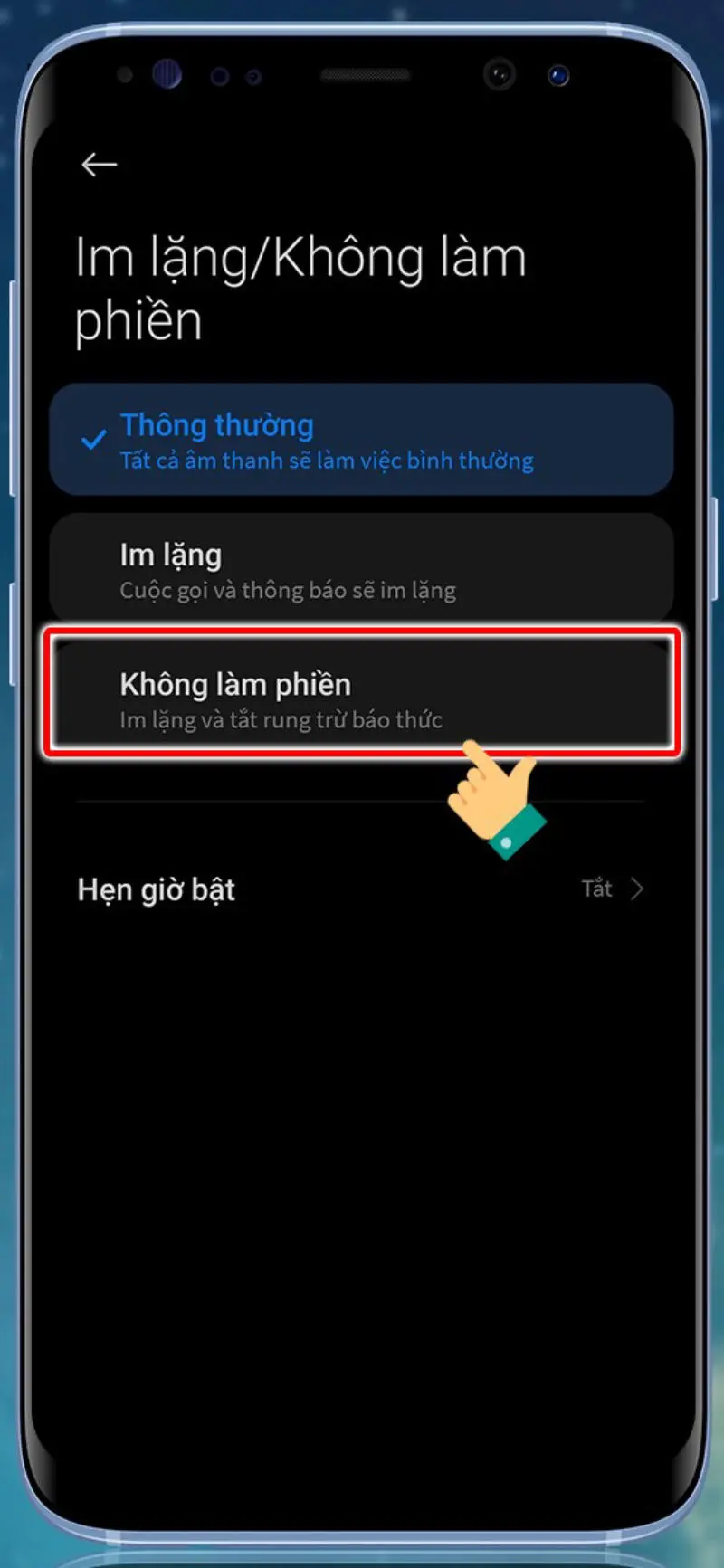
Cách bật chế độ không làm phiền bằng thanh Thông báo (Notify)
Hướng dẫn nhanh: Bên cạnh cách trên, bạn cũng có thể bật chế độ không làm phiền bằng thanh thông báo nhanh chóng và tiện lợi. Bạn chỉ cần thao tác đơn giản, kéo thanh thông báo nằm bên trên xuống rồi chọn vào nút ký hiệu không làm phiền.
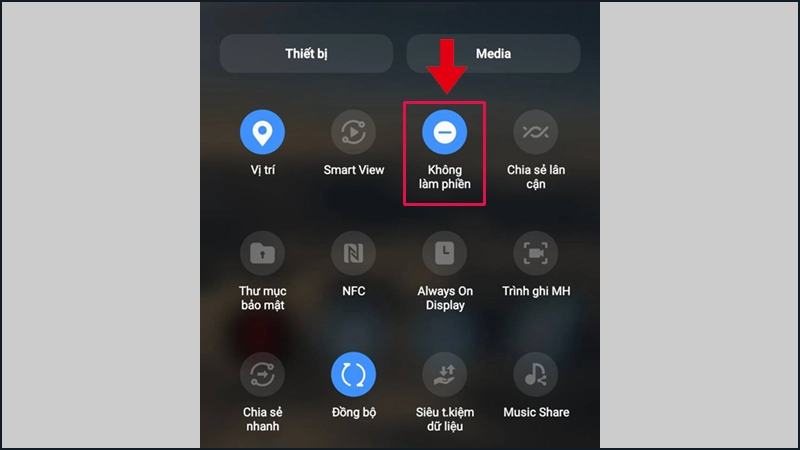
Hướng dẫn chi tiết
Bước 1: Đầu tiên, kéo thanh thông báo từ phía trên xuống.
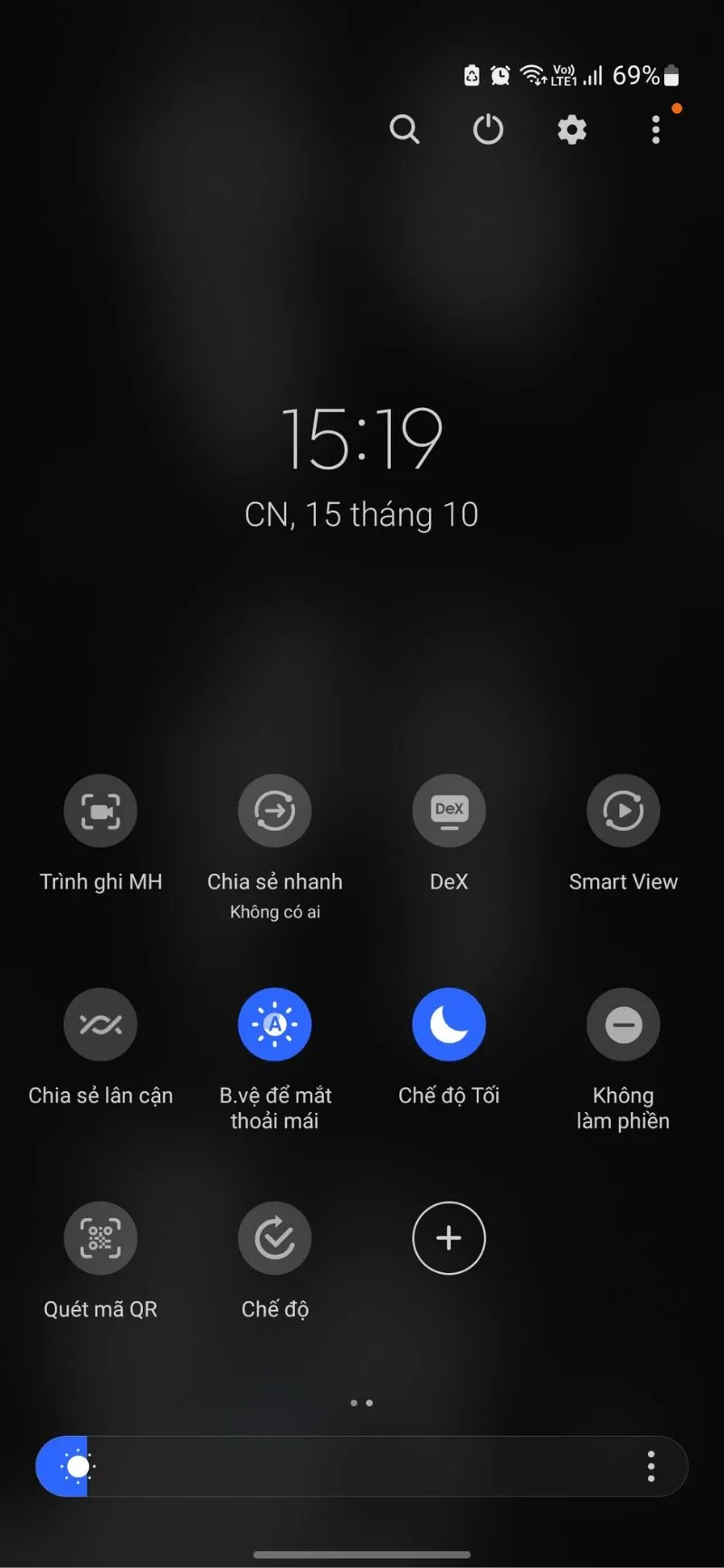
Bước 2: Nhấn vào icon “Không làm phiền” để khởi động chế độ không làm phiền. Tương tự, nếu muốn tắt, bạn chỉ cần nhấn vào icon một lần nữa.
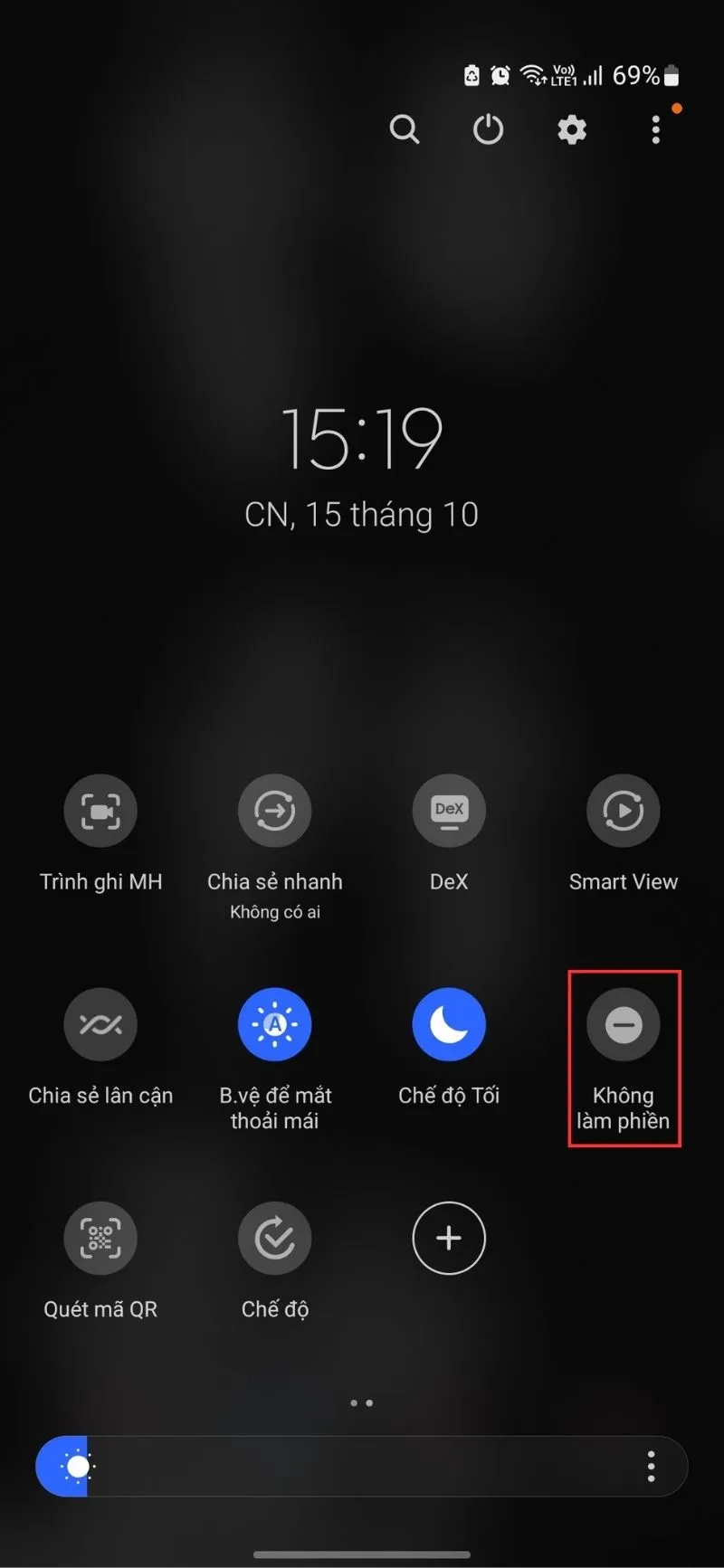
Cách thiết lập lịch bật chế độ không làm phiền
Hướng dẫn nhanh: Hẹn giờ bật > Thêm > Đặt thời gian cụ thể.
Hướng dẫn chi tiết
Bước 1: Tại giao diện Không làm phiền có các mục Cho phép cuộc gọi đến, thông báo cuộc gọi lặp lại, giới hạn thông báo nổi và chọn vào Hẹn giờ bật để thiết lập lịch.
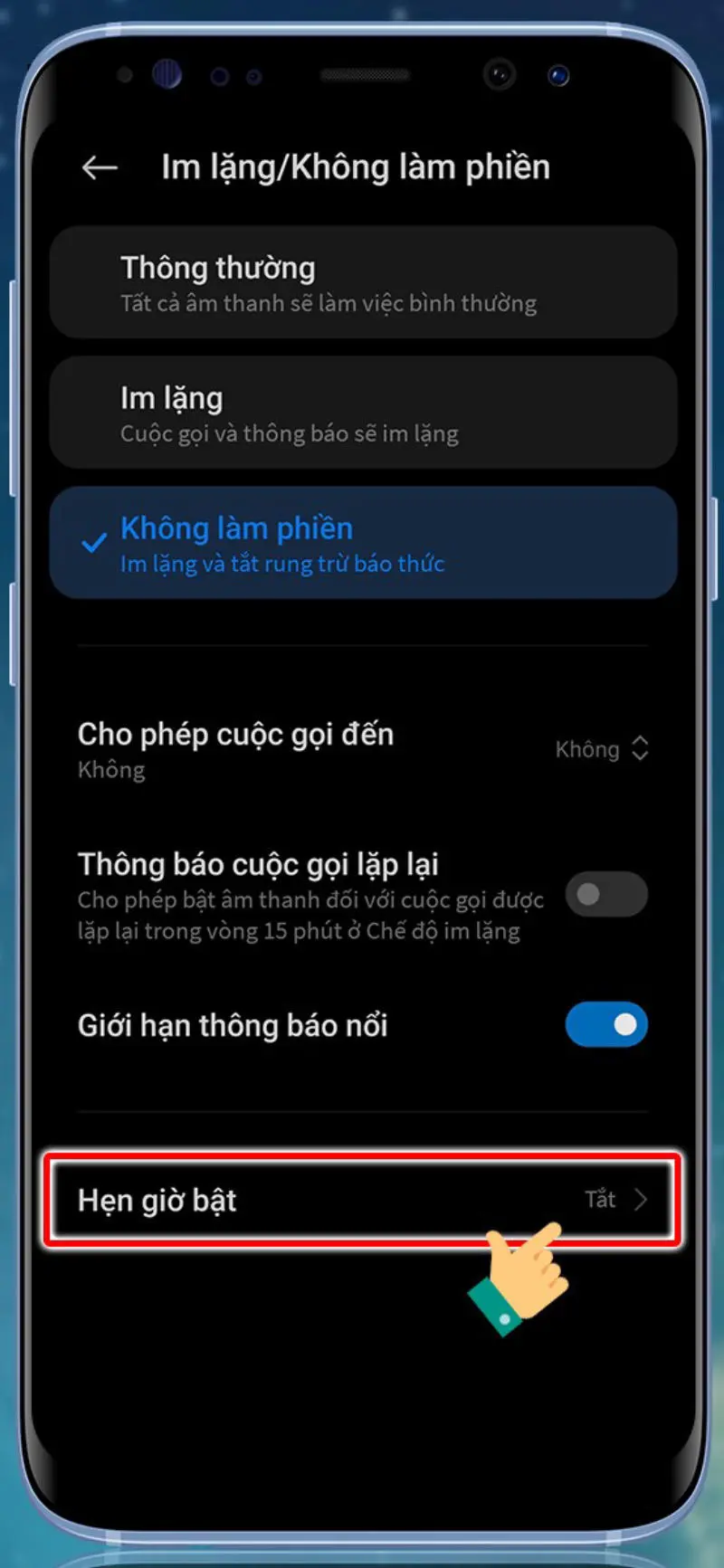
Bước 2: Tại đây bạn chọn Thêm để thêm một mục giờ bật Không làm phiền.
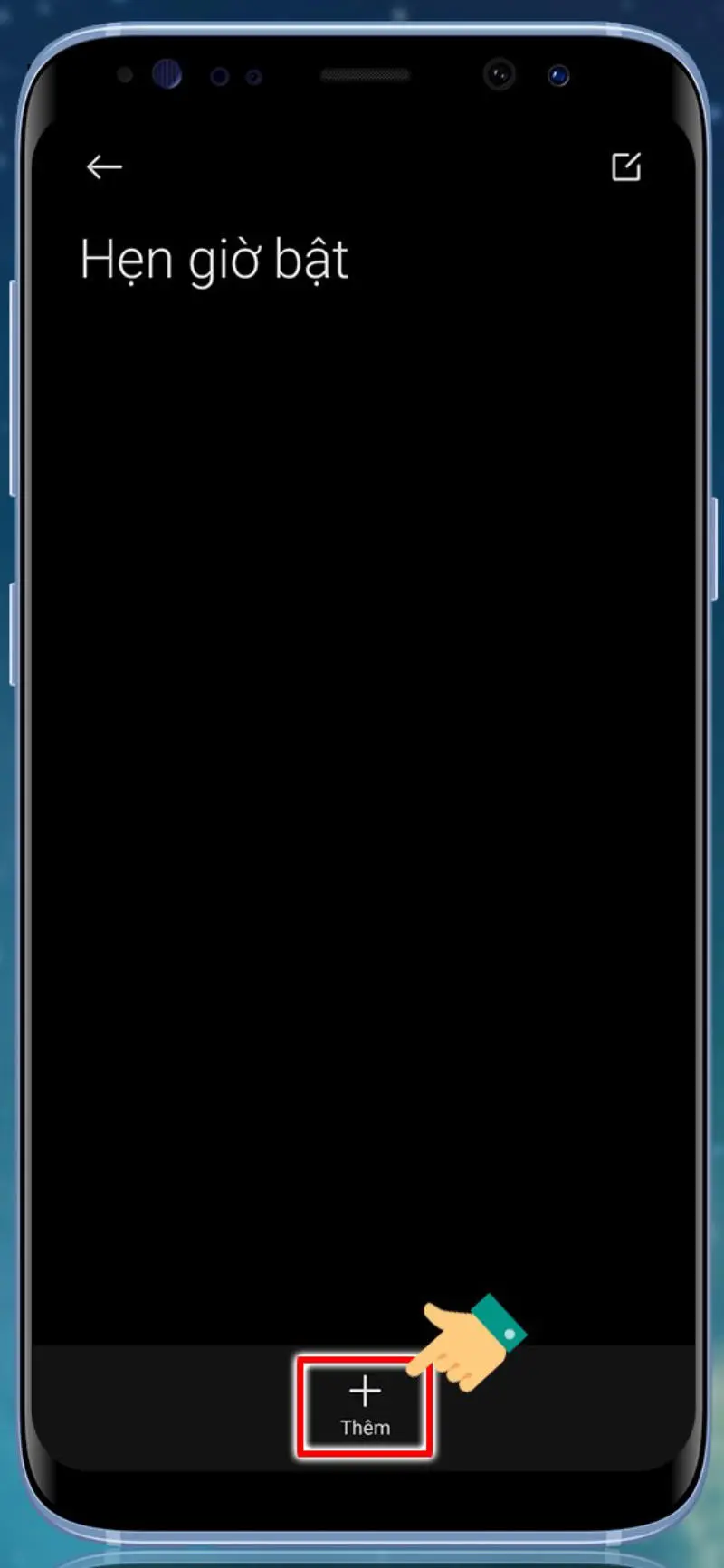
Bước 3: Cuối cùng bạn chỉ việc đặt tên, ngày cụ thể hay tất cả các ngày trong tuần và từ giờ nào đến giờ nào bật/tắt chế độ Không làm phiền.
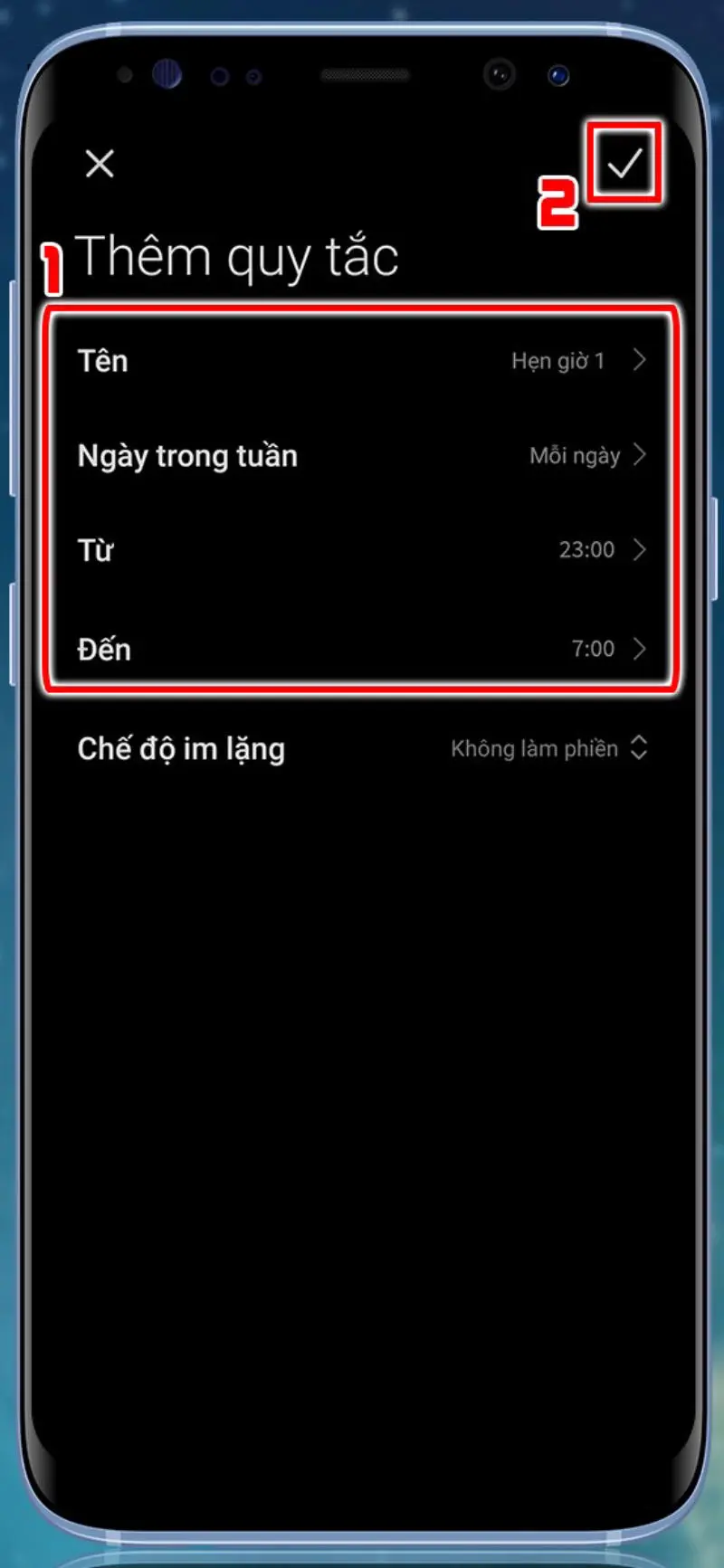
Cách thiết lập thông báo trong chế độ không làm phiền
Hướng dẫn nhanh: Vào chế độ trong giao diện Thêm quy tắc > Chọn một trong hai mục Im lặng hoặc Không làm phiền.
Hướng dẫn chi tiết
Bước 1: Trong chế độ không làm phiền có thê 1 phần chọn chế độ, hãy nhấn vào Chế độ.
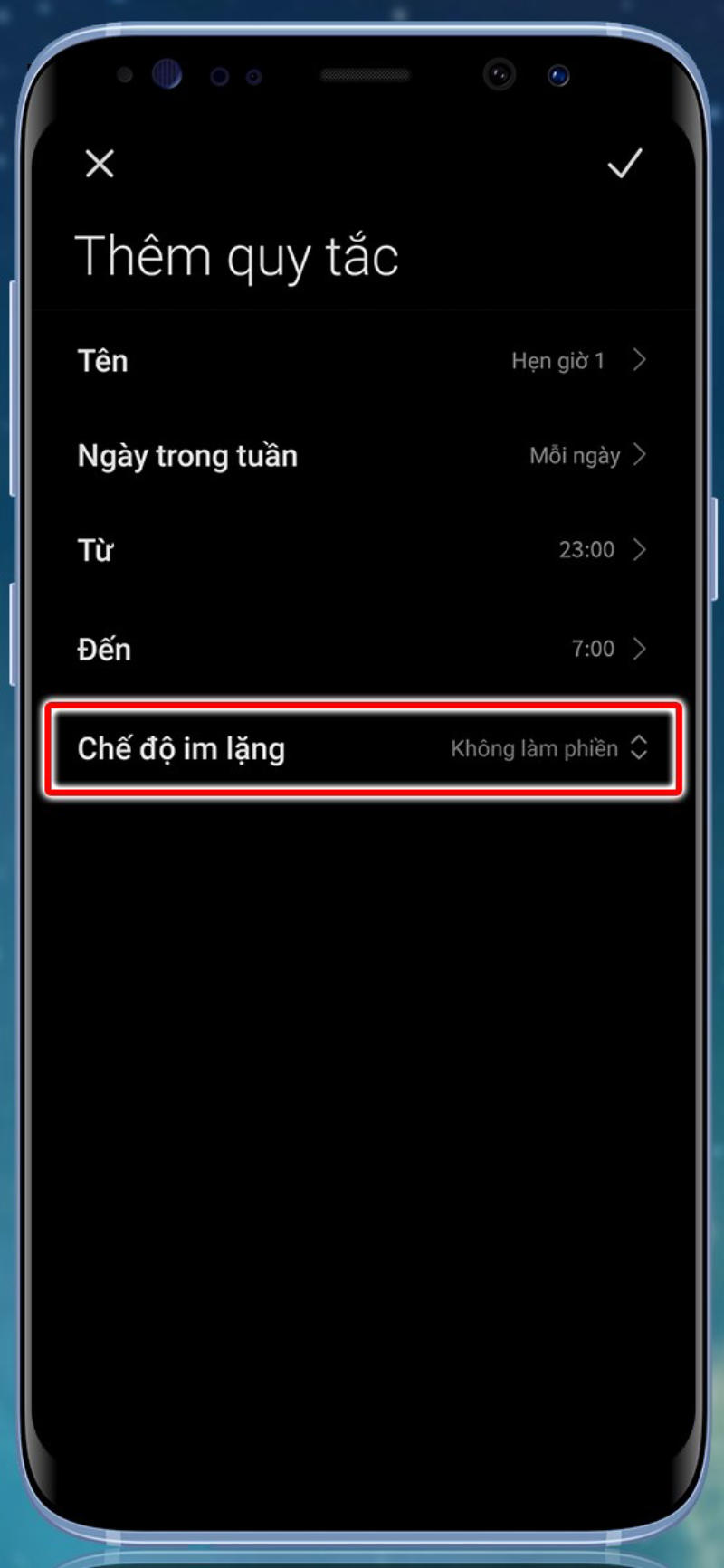
Bước 2: Ở mục này bạn có 2 lựa chọn là không làm phiền hoặc im lặng. Sự khác biệt giữa hai chế độ này là nếu bạn bật im lặng thì tất cả thông báo tin nhắn, cuộc gọi từ các ứng dụng đề tắt, còn đối với không làm phiền thì các thông báo từ ứng dụng hay cuộc gọi quan trọng vẫn được phát.
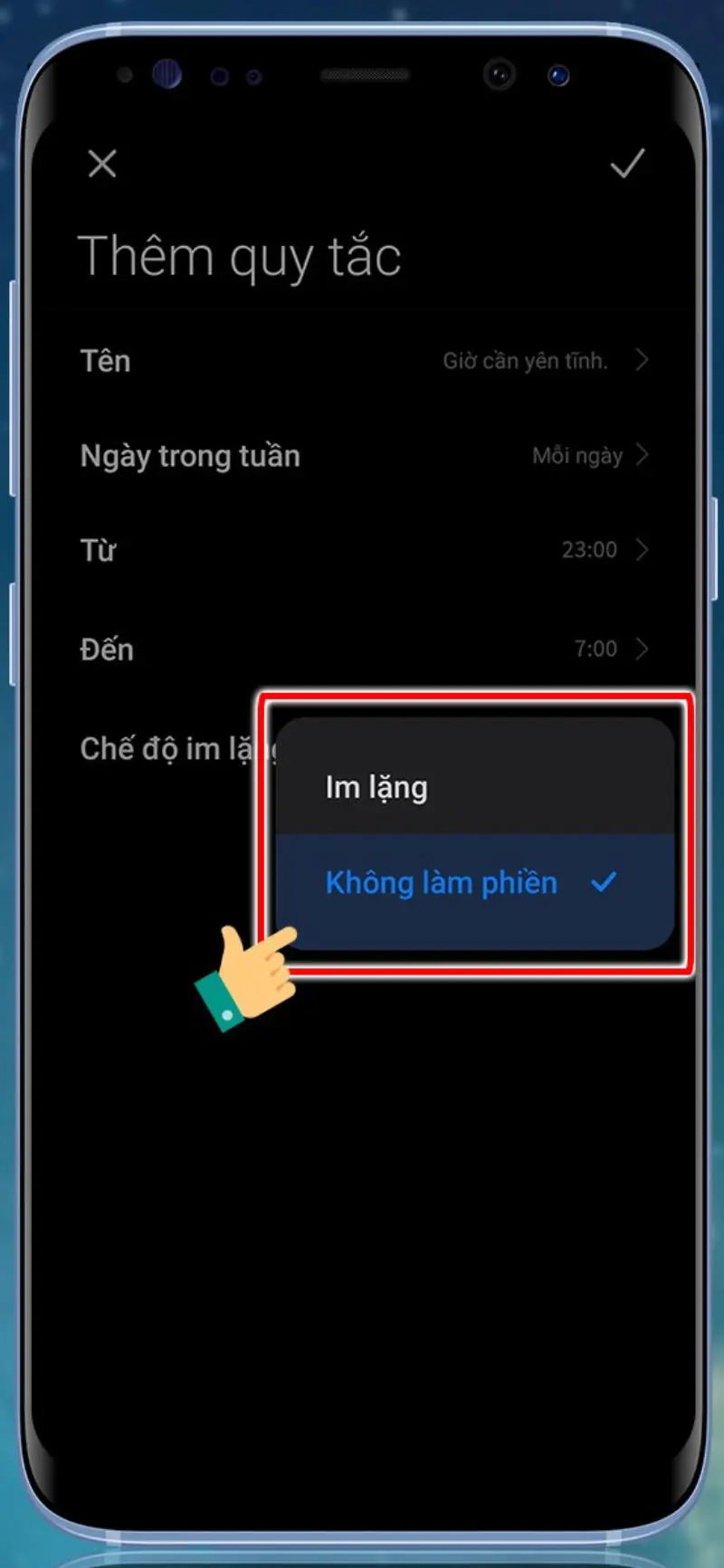
Xem thêm:
- Tổng đài Techcombank 24/7 hỗ trợ miễn phí, hotline ở các tỉnh
- Số tổng đài Vietcombank miễn phí 24/7, hotline các tỉnh thành
- Đăng ký gói cước 3G, 4G Viettel theo tháng nhiều ưu đãi mới nhất
Hy vọng qua bài viết trên, bạn đã biết cách bật/tắt chế độ không làm phiền trên Android nhanh chóng, đơn giản. Nếu cảm thấy bài viết hay và bổ ích, đừng quên chia sẻ ngay để nhiều người cùng biết nhé!